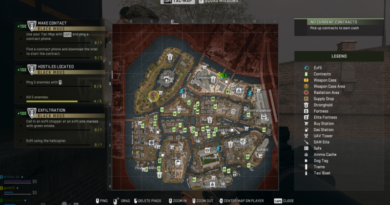Как исправить проблемы с вылетом Modern Warfare 2 на ПК
В новой игре Call of Duty есть множество проблем, связанных со сбоями, которые могут расстраивать. В большинстве случаев трудно понять, что вызывает сбой Modern Warfare 2 , но это еще не все. Многие сбои в игре имеют общее решение, поэтому найти исправление не так сложно, как вы думаете. Вот наше руководство о том, как исправить проблемы сбоя Modern Warfare 2 на ПК.
Как исправить проблемы с вылетом Modern Warfare 2 на ПК
Исправления, перечисленные ниже, не нацелены на какой-либо конкретный сбой или ошибку. Вместо этого они представляют собой универсальные исправления, устраняющие наиболее распространенные причины сбоев в Modern Warfare 2 . Нет никакой гарантии, что эти решения решат вашу конкретную проблему. Тем не менее, все же стоит проработать их для достижения наилучших результатов.
Обновите драйверы графического процессора
На сегодняшний день наиболее распространенным исправлением сбоя MW2 является обновление драйверов графического процессора. Вы можете обновить драйверы графического процессора с помощью GeForce Experience для видеокарт Nvidia и Adrenalin для видеокарт AMD. Это не только может исправить сбой, но и рекомендуется установить последние версии драйверов, поскольку это также может повысить производительность.
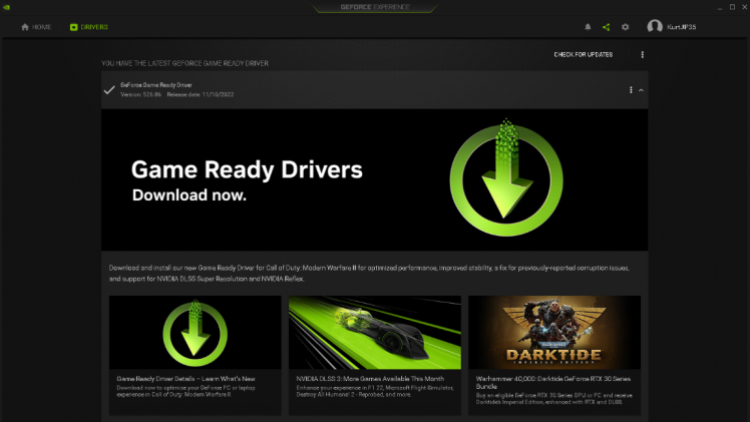
Проверить целостность файлов игры
Иногда поврежденный файл может попасть в папку Modern Warfare 2 . Это может вызвать всевозможные проблемы, включая сбой. Самое простое решение — проверить целостность файлов игры. В Steam это можно сделать, щелкнув правой кнопкой мыши Modern Warfare 2 в своей библиотеке, выбрав свойства, затем «Локальные файлы» и, наконец, «Проверить целостность игровых файлов» . Что касается Battle.net, нажмите Modern Warfare 2 в своей библиотеке, выберите значок шестеренки в левом нижнем углу, а затем нажмите « Сканировать и восстановить » .
Завершите все обновления Windows
Как ни странно, многие игроки MW2 на ПК обнаружили, что обновление Windows является эффективным средством для устранения сбоев. Чтобы обновить Windows, просто найдите «Обновление Windows» на панели задач и выберите «Проверить наличие обновлений » . Если обновление найдено, загрузите и установите его.
Использовать полноэкранный режим
Звучит слишком просто, чтобы быть правдой, но простое переключение в полноэкранный режим может помочь предотвратить сбои. Несмотря на удобство, известно, что как полноэкранный режим без полей, так и оконный режим вызывают проблемы со стабильностью в MW 2 . Если вы боретесь с этими проблемами, попробуйте переключить режим отображения в настройках графики в игре на полноэкранный эксклюзивный .
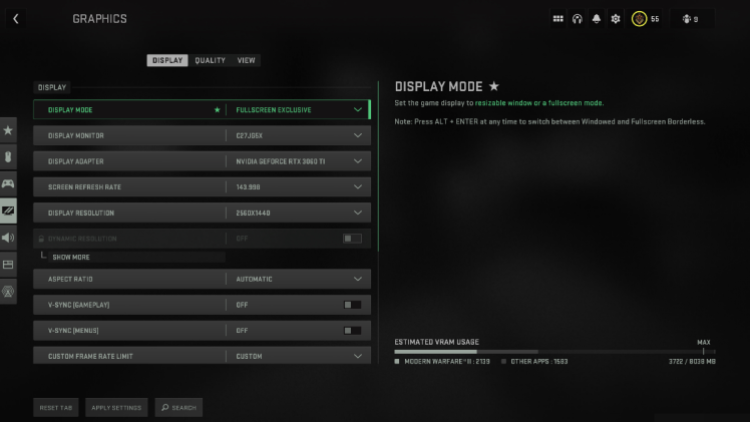
Запустите игру от имени администратора
Запуск MW2 от имени администратора — это более эффективное решение проблемы сбоев на ПК, чем можно было бы ожидать. Это особенно эффективно, если ваша игра вылетает сразу после того, как вы ее открываете. Чтобы запустить Modern Warfare 2 от имени администратора, вам нужно щелкнуть правой кнопкой мыши файл cod.exe в папке MW2 , выбрать «Свойства», затем «Совместимость» и, наконец, «Запустить эту программу от имени администратора» . Папка установки по умолчанию для Modern Warfare 2 выглядит следующим образом:
- Battle.net: C: > Call of Duty
- Steam: C: > Program Files (x86) > Steam > steamapps > common > Call of Duty HQ
Низкие настройки графики
Известно, что некоторые настройки графики вызывают проблемы со стабильностью в MW2 . Потенциальное исправление сбоя в MW2 на ПК состоит в том, чтобы уменьшить эти настройки . Графические настройки, которые чаще всего вызывают эти проблемы, — это « Пропаривание текстур по запросу », « Масштаб видеопамяти », « Разрешение текстуры », «Качество шейдера » и «Затенение окружающей среды» . Попробуйте уменьшить эти настройки, чтобы увидеть, поможет ли это уменьшить частоту сбоев вашей игры.